Johdanto
Viesti ’puhelimen asetukset sanovat, että mobiiliverkko on katkaistu’ voi olla melko turhauttava. Tämä tilanne tarkoittaa, että puhelut, tekstiviestit ja internet-yhteydet jäävät väliin. Tämä kattava opas auttaa sinua selvittämään yleiset syyt, nopeat korjaukset ja edistyneet vianetsintävinkit, jotta voit palauttaa mobiiliverkkoyhteytesi tehokkaasti.
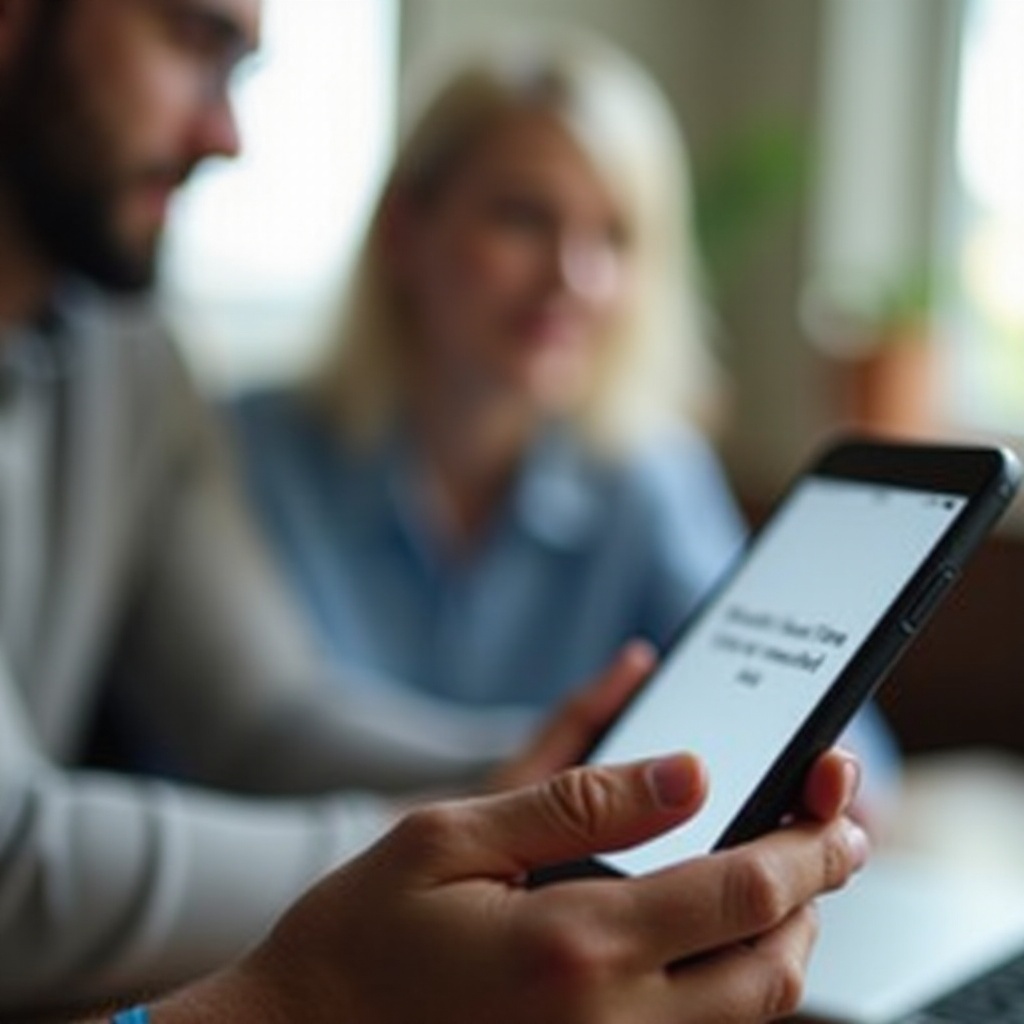
Yleiset syyt mobiiliverkon katkeamiseen
On tärkeää ymmärtää syyt ’mobiiliverkko on katkaistu’ -viestiin ennen ratkaisuun siirtymistä. Tässä ovat joitakin yleisiä syitä:
- Vanhentunut ohjelmisto: Yhteysongelmat esiintyvät usein puhelimissa, joissa on vanhentunut ohjelmisto.
- Signaalin häiriöt: Signaalin laatu voi heikentyä fyysisten esteiden, kuten rakennusten, vuorten tai maanalaiset rakenteiden vuoksi.
- SIM-korttiongelmat: Väärin kohdistettu tai vaurioitunut SIM-kortti voi häiritä mobiiliverkkoyhteyksiä.
- Verkon ruuhka: Korkea verkon käyttö alueellasi voi johtaa tilapäisiin katkaisuihin.
- Palvelukatkokset: Verkkopalveluntarjoajan katkokset tai huoltotoimet voivat vaikuttaa yhteyteen.
Kun tiedät nämä yleiset ongelmat, voimme kohdentaa vianetsintämenetelmiämme tehokkaammin.
Nopeat korjaukset, joita kokeilla ensin
Jos puhelimesi asetukset näyttävät ’mobiiliverkko on katkaistu’, kokeile ensin näitä yksinkertaisia ratkaisuja:
-
Käynnistä puhelin uudelleen
Usein uudelleenkäynnistys voi ratkaista pienet häiriöt, jotka aiheuttavat verkon katkeamisen. -
Kytke lentokonetila päälle
- Kytke lentokonetila päälle ja odota noin 30 sekuntia.
-
Kytke se pois päältä verkon yhteyden päivittämiseksi.
-
Tarkista SIM-kortti
- Varmista, että SIM-kortti on oikein asetettu eikä ole vahingoittunut.
-
Puhdista SIM-kortti ja sen paikka, jos siellä on pölykertymiä.
-
Päivitä ohjelmistosi
- Tarkista mahdolliset järjestelmä- tai sovelluspäivitykset.
-
Suorita nämä päivitykset parantaaksesi puhelimen suorituskykyä ja yhteyksiä.
-
Tarkista mobiilidatan asetukset
- Varmista, että mobiilidata on käytössä.
- Tarkista kaikki laitteellasi asetetut datarajoitukset tai -rajoitukset.
Nämä nopeat korjaukset ratkaisevat usein ongelman, mutta pysyvien ongelmien osalta saatetaan tarvita kattavampia ratkaisuja.
Asetusten säätäminen verkon vakauden parantamiseksi
Pysyvän verkon vakauden saavuttamiseksi kokeile säätää näitä asetuksia nopeiden ratkaisujen lisäksi:
- Suosittu verkkotyyppi
- Mene Asetukset > Yhteydet > Mobiiliverkot.
-
Aseta laite automaattisesti valitsemaan paras saatavilla oleva verkkotyyppi (esim. LTE/3G/2G).
-
Verkon operaattori
- Mene Asetukset > Yhteydet > Mobiiliverkot > Verkon operaattorit.
-
Valitse ’Hae verkkoja’ ja valitse operaattorisi manuaalisesti automaattisen valinnan sijaan.
-
Yhteyspisteiden nimet (APN)
- Mene Mobiiliverkot, napauta ’Yhteyspisteiden nimet’.
-
Varmista, että APN-asetukset vastaavat operaattorisi antamia asetuksia. Väärät asetukset voivat häiritä datayhteyksiä.
-
Nollaa verkkoasetukset
- Mene Asetukset > Järjestelmä > Nollausasetukset > Nollaa Wi-Fi, mobiili & Bluetooth.
- Tämä prosessi määrittää verkkoasetukset uudelleen ilman, että se vaikuttaa henkilökohtaisiin tietoihin.
Oikeat asetukset auttavat ylläpitämään vakaata mobiiliverkkoyhteyttä, mutta pysyvien ongelmien kohdalla saatetaan tarvita edistyneempää vianetsintää.
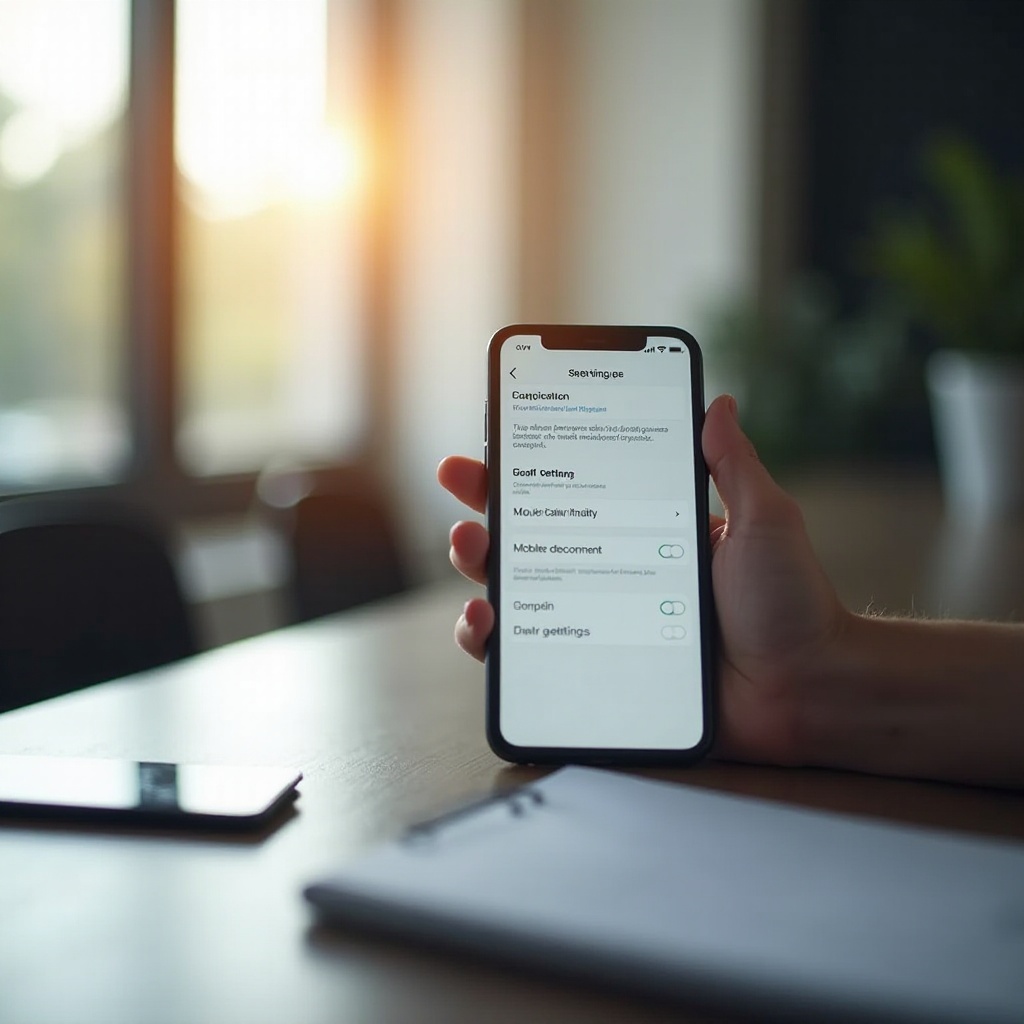
Edistyneet vianetsintävaiheet
Jos perussäädöt eivät ratkaise ongelmaa, harkitse näitä edistyneitä toimenpiteitä:
- Vikasietotila
- Käynnistä puhelimesi vikasietotilassa, jotta voit sulkea pois sovellusristiriidat, jotka aiheuttavat verkon katkeamisen.
-
Jos ongelma ratkeaa vikasietotilassa, tunnista ja poista ongelmallinen sovellus.
-
Tarkista verkon katkokset
-
Ota yhteyttä operaattoriisi tai vieraile heidän verkkosivuillaan raportoituja katkoksia tai huoltotoimia varten.
-
SIM-kortin vaihtotesti
- Testaa SIM-korttiasi toisessa puhelimessa. Jos ongelma jatkuu, SIM-kortti saattaa olla viallinen.
- Vaihtoehtoisesti kokeile toista SIM-korttia puhelimessasi varmistaaksesi, onko ongelma puhelimessa vai SIM:ssä.
Toteuttamalla nämä edistyneet vaiheet voit tehokkaasti diagnosoida ja ratkaista ongelman.
Milloin hakea ammattilaisapua
Jos mikään edellä mainituista menetelmistä ei palauta mobiiliverkkoyhteyttäsi, voi olla aika kääntyä ammattilaisen puoleen. Ota yhteyttä verkon tarjoajasi asiakastukeen saadaksesi yksityiskohtaisia diagnostiikkatietoja. He voivat tunnistaa aluekohtaisia ongelmia, suositella SIM-korttien vaihtoa tai tarjota provisiointisäätöjä.
Käynti valtuutetussa huoltokeskuksessa varmistaa, että mahdolliset laitteisto-ongelmat tunnistetaan ja ratkaistaan oikein.
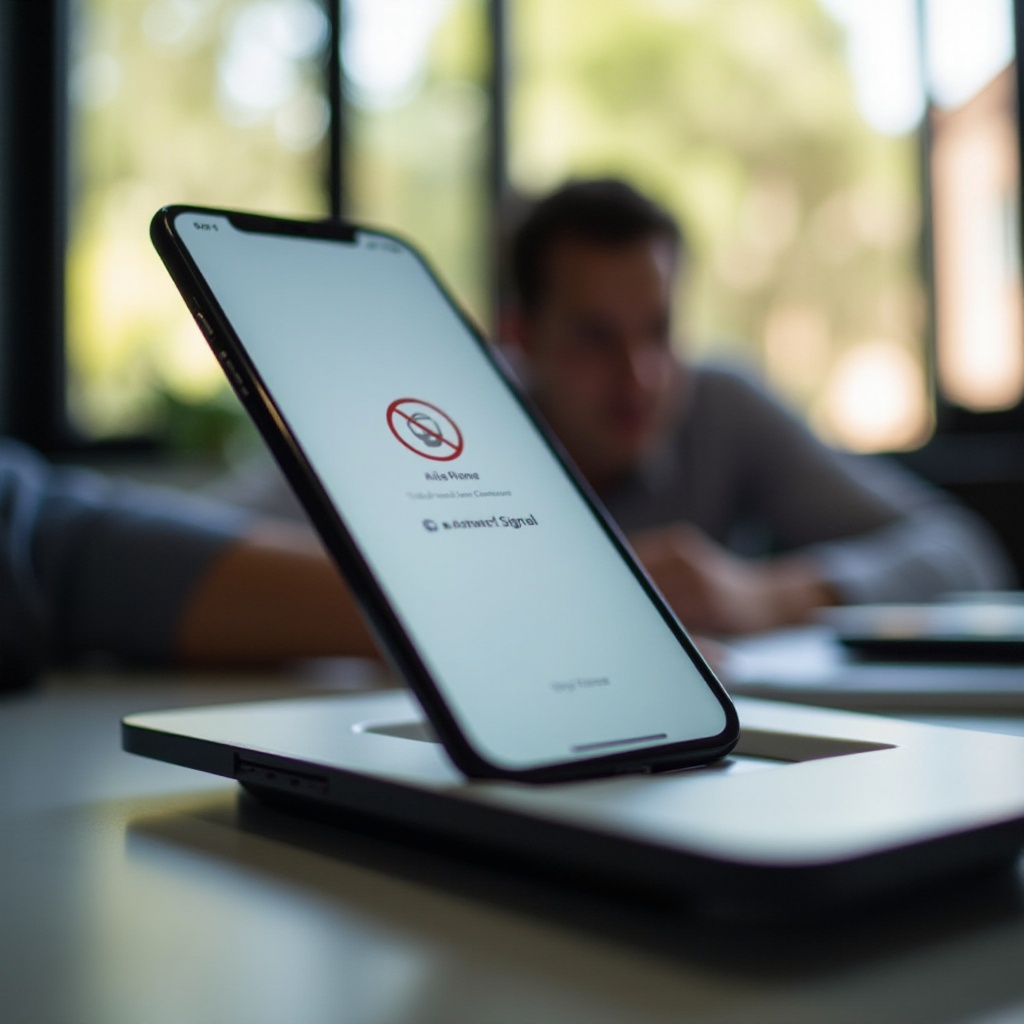
Yhteenveto
Kun puhelimesi asetukset sanovat ’mobiiliverkko on katkaistu’, se voi häiritä päivittäistä elämääsi. Tämä opas auttaa selvittämään yleiset syyt ja tarjoaa sekä nopeat ratkaisut että edistyneet vianetsintävaiheet. Pysyvien ongelmien osalta älä epäröi hakea ammattilaisapua.
Usein kysytyt kysymykset
Miksi puhelimeni sanoo, että mobiiliverkko on katkaistu?
Puhelimesi saattaa näyttää ’mobiiliverkko on katkaistu’, koska ohjelmisto on vanhentunut, signaali häiriytyy, SIM-kortissa on ongelmia, verkossa on ruuhkaa tai palvelussa on katkoksia.
Miten voin korjata mobiiliverkkoyhteyteni?
Aloita käynnistämällä puhelin uudelleen, kytkemällä lentotila päälle ja pois, tarkistamalla SIM-kortti, päivittämällä ohjelmisto ja varmistamalla mobiilidatan asetukset. Tarvittaessa muuta ensisijaista verkkotyyppiä, valitse verkko-operaattori manuaalisesti, tarkista APN-asetukset tai palauta verkkoasetukset. Edistyneemmät toimenpiteet sisältävät turvallisen tilan kokeilun, verkon vikojen tarkistamisen ja SIM-vaihtotestin tekemisen.
Milloin minun tulisi ottaa yhteyttä verkon tarjoajaan tai hakea ammattilaisen apua?
Jos nopeat korjaukset ja edistyneet vianetsintätoimenpiteet eivät ratkaise ongelmaa, ota yhteyttä verkon tarjoajaan lisädiagnostiikkaa varten tai käy valtuutetussa huoltokeskuksessa mahdollisten laitteistoon liittyvien huoltojen takia.